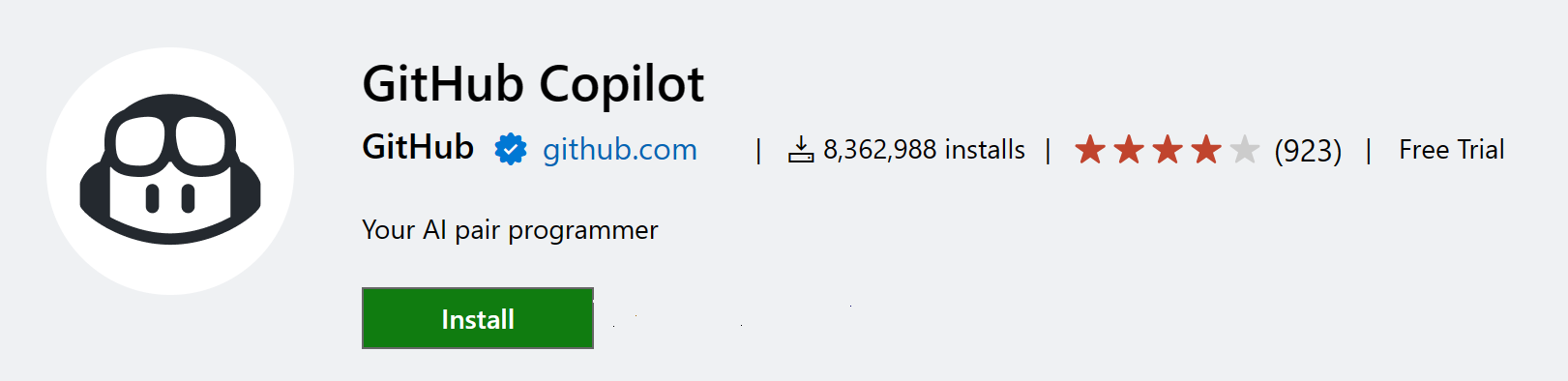使用 C#
Visual Studio Code 中的 C# 支持针对跨平台 .NET 开发进行了优化(请参阅使用 .NET 和 VS Code了解另一篇相关文章)。我们对 VS Code 的关注点是通过提供丰富的 C# 编辑体验、AI 驱动的开发、解决方案管理和集成测试体验,成为跨平台 C# 开发的出色编辑器
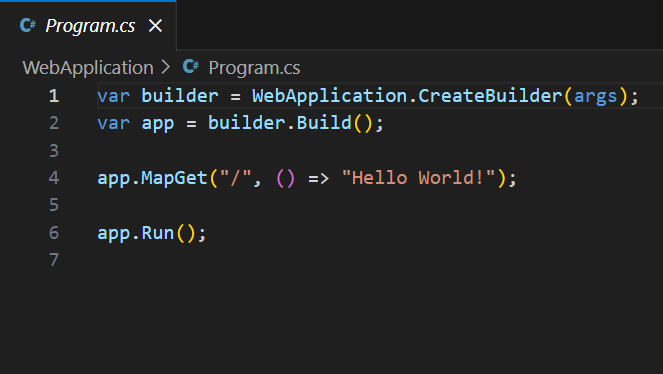
VS Code 支持调试在 .NET 或 Mono 上运行的 C# 应用程序。
有关详细说明:
- .NET 调试 - 请参阅C# Dev Kit 调试文档。
- Mono 调试 - 请参阅Mono 调试扩展的 README。
安装 C# 支持
C# 语言支持由C# Dev Kit 扩展提供。您可以通过在扩展视图中搜索“C# Dev Kit” (⇧⌘X(Windows、Linux Ctrl+Shift+X))从 VS Code 中安装它,或者如果您已经有一个包含 C# 文件的项目,VS Code 将提示您您可以在打开 C# 文件后立即安装扩展。
有关 C# 开发工具包扩展的更多信息,请参阅C# 文档。
C# 开发套件
Visual Studio Code 使用Roslyn和C# 开发工具包的强大功能来提供增强的 C# 体验。我们为以下方面提供支持:
- .NET 项目
- MSBuild 项目
- C# 脚本 (CSX)
支持的 .NET 项目类型包括:
- ASP.NET Core 应用程序
- ASP.NET Core Web API
- ASP.NET Core MVC Web 应用程序
- Blazor 服务器应用程序
- Blazor WebAssembly 应用程序
- 控制台应用程序
和更多。
要查找 VS Code 中支持的项目类型的完整列表,请打开命令面板并搜索.NET: New Project ...。这将显示支持的项目类型的完整列表。
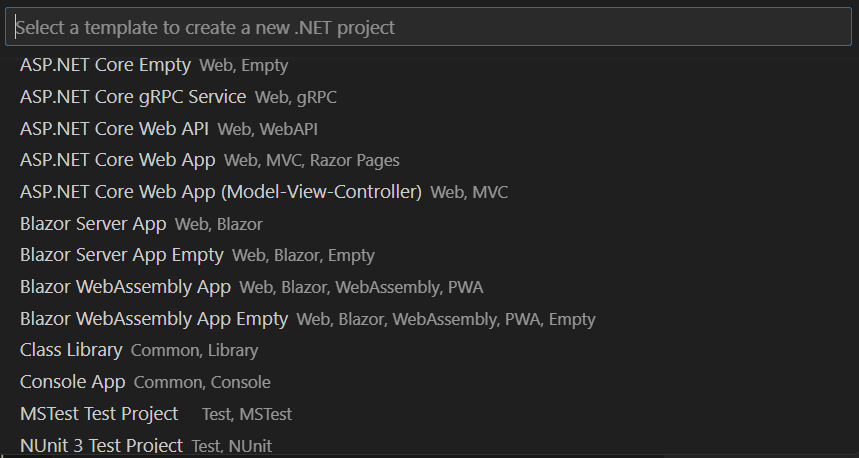
当您打开包含 .NET 解决方案文件或项目文件的工作区时,解决方案资源管理器将自动出现。如果工作区中有单个解决方案文件(.sln 文件),解决方案资源管理器将检测该文件并在加载工作区后自动加载它。有关在 VS Code 中管理 C# 项目的更多信息,请参阅项目管理文档。
编辑进化
C# 和编辑器有很多值得探索的地方,例如类型格式、IntelliSense、重命名重构等。
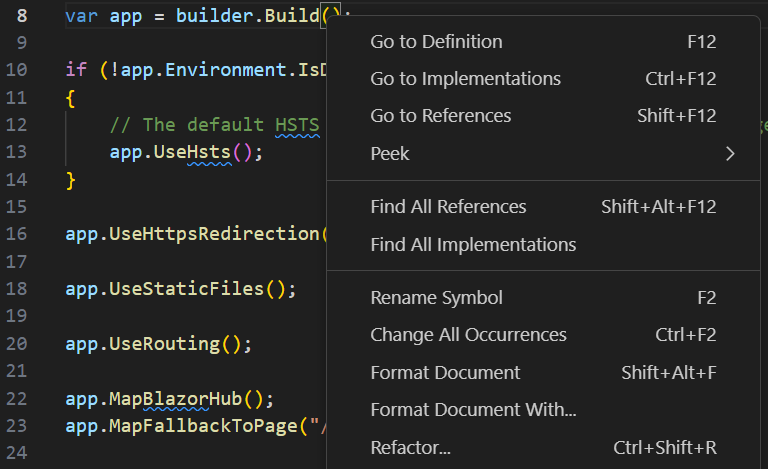
有关 C# 开发工具包编辑功能的更多信息,请访问导航和编辑文档。有关 VS Code 编辑功能的完整说明,请参阅基本编辑和代码导航文档。
以下是一些亮点...
智能感知
IntelliSense 即可工作:随时按⌃Space(Windows、Linux Ctrl+Space)即可获取特定于上下文的建议。
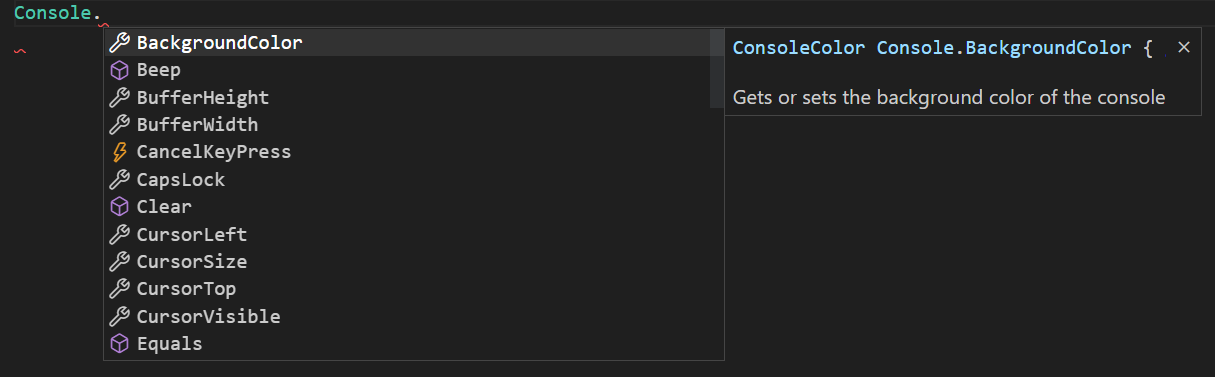
通过人工智能提高完成率
GitHub Copilot是一款基于 AI 的代码完成工具,可帮助您更快、更智能地编写代码。您可以使用VS Code 中的GitHub Copilot 扩展来生成代码,或从它生成的代码中学习。
GitHub Copilot 提供了针对多种语言和各种框架的建议,尤其适用于 Python、JavaScript、TypeScript、Ruby、Go、C# 和 C++。
您可以在Copilot 文档中了解有关如何开始使用 Copilot 的更多信息。
C# 的代码片段
有关 C# 开发工具包中的代码片段的信息,请转到导航和编辑文档。VS Code 中还包含几个内置片段,当您键入时,它们会出现,或者您可以按⌃Space(Windows、Linux Ctrl+Space)(触发建议),我们将为您提供上下文特定的建议列表。
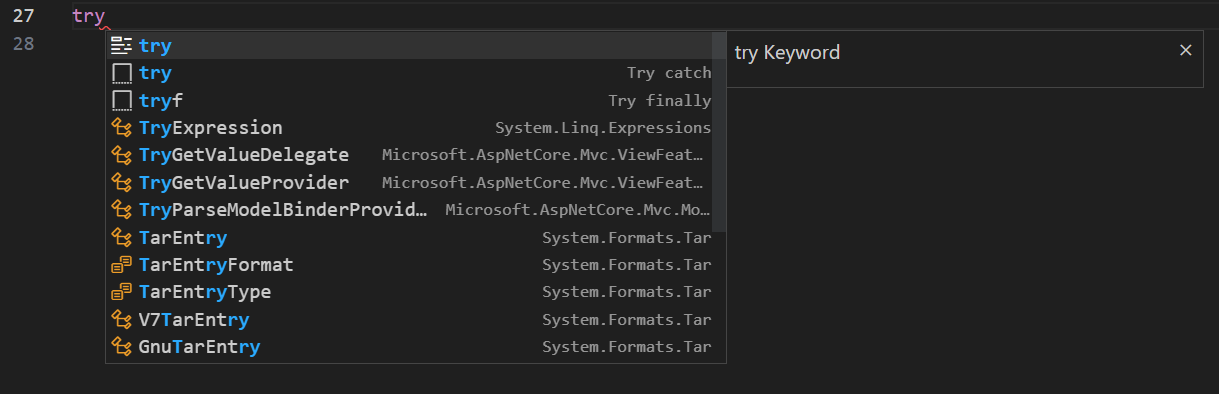
提示:您可以添加自己的 C# 用户定义代码段。查看用户定义的片段以了解具体方法。
搜索符号
编辑器之外还有一些功能。一是无论您身在何处都能够搜索符号。点击⌘T(Windows、Linux Ctrl+T),开始输入,然后查看匹配的 C# 符号列表。选择一个,您将被直接带到其代码位置。
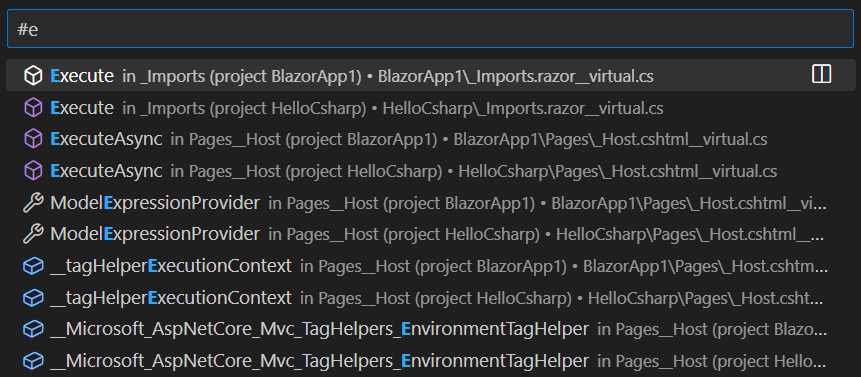
代码透镜
另一个很酷的功能是能够直接在方法上方查看对该方法的引用数量。单击参考信息可在“查看”视图中查看参考信息。此参考信息会随着您的键入而更新。
注意:中定义的方法
object,例如equals和 ,hashCode由于性能原因,没有得到参考信息。
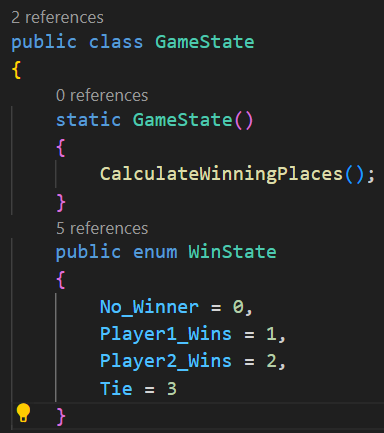
提示:您可以使用
editor.codeLens设置关闭 CodeLens 中显示的参考信息。
查找参考文献/查看定义
您可以单击对象的引用来查找其使用位置,而不会丢失上下文。同样的体验相反,您可以查看对象的定义并内联查看它,而无需离开您的位置。有关 C# 开发工具包中的 Peek 定义的信息,请转到导航和编辑文档。
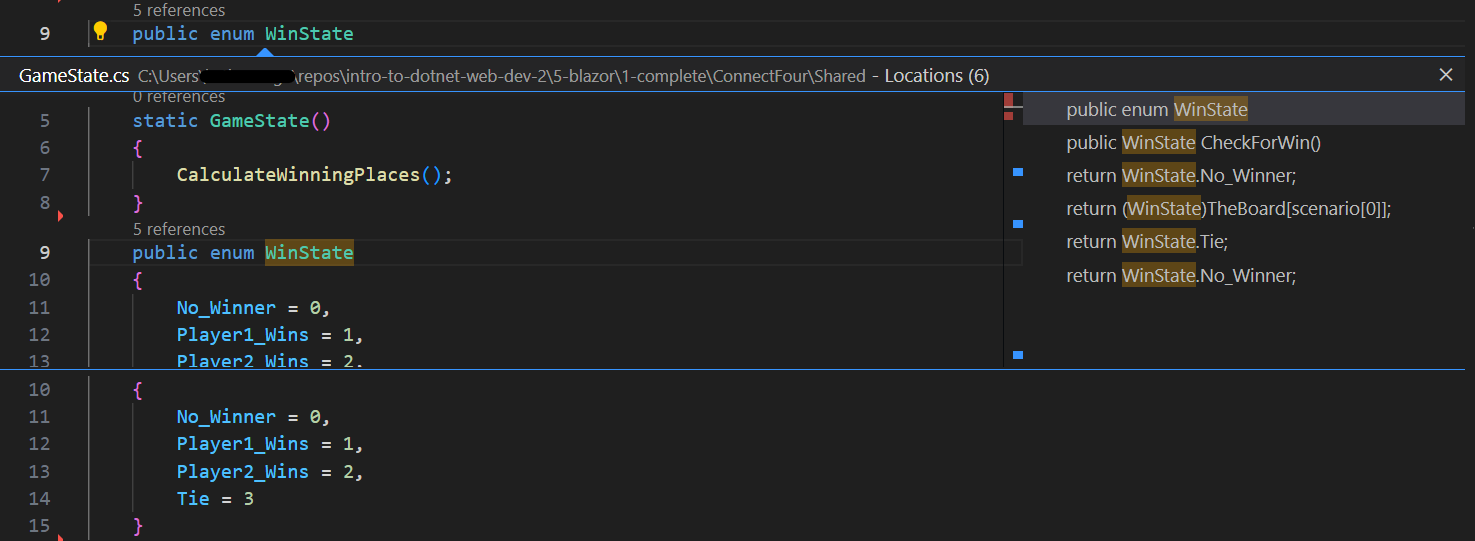
快速修复/建议
VS Code 支持一些基本的快速修复。您将看到一个灯泡并单击它,或按⌘。(Windows、Linux Ctrl+。)为您提供了一个简单的修复/建议列表。
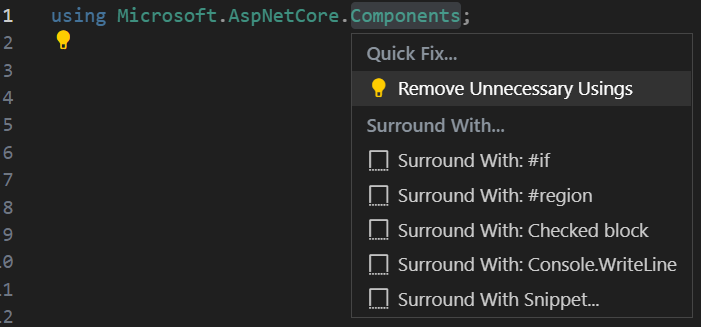
测试
该扩展支持以下测试框架:
C# 开发工具包扩展提供以下功能:
- 运行/调试测试用例
- 查看测试报告
- 在测试资源管理器中查看测试
有关更多信息,请访问我们的C# 开发工具包测试文档。
下一步
继续阅读以了解: